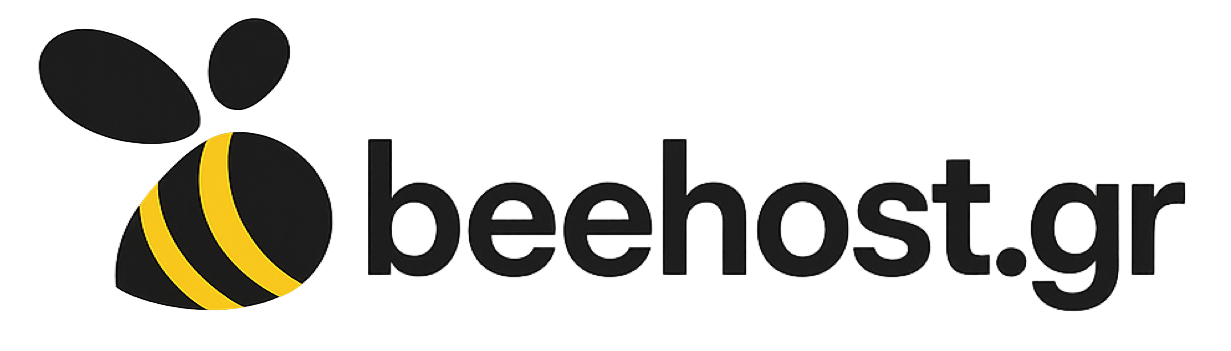Στον ακόλουθο ενδεικτικό οδηγό, θα ενημερωθείτε σχετικά με την διαχείριση αντιγράφων ασφαλείας από το
εργαλείο JETBACKUP του cPanel σας
1. Επαναφορά αρχείου ή φακέλου από το cPanel
Αφού συνδεθείτε στο cPanel σας, στο πεδίο JETBACKUP κάντε κλικ στο “File Backups”. Επιλέξτε "Διαχείριση
αρχείων" (File Manager) δίπλα από την επιθυμητή ημερομηνία. Επιλέξτε τον επιθυμητό φάκελο ή αρχείο και κάντε
κλικ στο "Επαναφορά επιλεγμένων αρχείων" (Restore Selected Files) ή κατεβάσετε το φάκελο στον υπολογιστή
σας, κάνοντας κλικ στο "Download Selected Files".
Η επαναφορά του αρχείου ή φακέλου είναι σε εξέλιξη. Λάβετε υπόψη ότι η διάρκεια της διαδικασίας επαναφοράς
εξαρτάται από το μέγεθος του αρχείου ή του φακέλου. Μπορείτε να δείτε την κατάσταση επαναφοράς
χρησιμοποιώντας την επιλογή "Queue" στην αρχική σελίδα του cPanel σας.
2. Επαναφορά βάσης δεδομένων (Database) από το cPanel
Αφού συνδεθείτε στο cPanel σας, στο πεδίο JETBACKUP κάντε κλικ στο “Database Backups”.
Στην επόμενη σελίδα θα δείτε τις διαθέσιμες ημερομηνίες δημιουργίας αντιγράφων ασφαλείας, το βάρος των
βάσεων δεδομένων και το σύνδεσμο "Επαναφορά" (Restore) - κάνοντας κλικ πάνω του θα επαναφέρετε την
επιθυμητή βάση δεδομένων. Συμπληρώνετε email επιβεβαίωσης και αποδέχεστε τους όρους χρήσης.
Η επαναφορά του αρχείου ή φακέλου είναι σε εξέλιξη. Λάβετε υπόψη ότι η διάρκεια της διαδικασίας επαναφοράς
εξαρτάται από το μέγεθος του αρχείου ή του φακέλου. Μπορείτε να δείτε την κατάσταση επαναφοράς
χρησιμοποιώντας την επιλογή "Queue" στην αρχική σελίδα του cPanel σας.
3. Επαναφορά ολόκληρου του λογαριασμού φιλοξενίας (Full Account) από το cPanel
Αφού συνδεθείτε στο cPanel σας, στο πεδίο JETBACKUP κάντε κλικ στο “Full Account Backup”. Για να επαναφέρετε
ολόκληρο το λογαριασμό, το μόνο που χρειάζεται να κάνετε είναι να επιλέξετε την ημερομηνία που θέλετε να
αποκατασταθεί και κάντε κλικ στον σύνδεσμο "Επαναφορά" (Restore) δίπλα στην επιθυμητή ημερομηνία.
Συνειδητά, επαναφέρετε ολόκληρο τον λογαριασμό φιλοξενίας (όλα τα αρχεία, βάσεις, email και ότι
περιλαμβάνεται μέσα στον λογαριασμό φιλοξενίας) στην κατάσταση που ήταν την ημερομηνία που επιλέξατε.
Λάβετε υπόψη ότι η διάρκεια της διαδικασίας επαναφοράς εξαρτάται από το μέγεθος. Μπορείτε να δείτε την
κατάσταση επαναφοράς χρησιμοποιώντας την επιλογή "Queue" στην αρχική σελίδα του cPanel σας.
4. Επαναφορά μεμονωμένου λογαριασμού email από το cPanel
Αφού συνδεθείτε στο cPanel σας, στο πεδίο JETBACKUP κάντε κλικ στο “E-Mail Backups”. Διαθέτετε 2 επιλογές για
κάθε λογαριασμό email: "Επαναφορά" (Restore) και "Δημιουργία λήψης" (Generate Download).
Κάνοντας κλικ στο σύνδεσμο "Επαναφορά" (Restore) στον επιθυμητό λογαριασμό ηλεκτρονικού ταχυδρομείου,
Θα σας ζητηθεί να αποδεχθείτε ότι ο αποκατεστημένος λογαριασμός ηλεκτρονικού ταχυδρομείου θα
αντικαταστήσει τον τρέχον.
Με την "Δημιουργία λήψης" μπορείτε να κατεβάσετε έναν φάκελο με αντίγραφο του επιθυμητού λογαριασμού
email (κωδικοποιημένα αρχεία). Θα σας ζητηθεί να επιβεβαιώσετε ότι το σύστημα αποθηκεύει μόνο 1 λήψη στο
διακομιστή (server) και οι παλαιότερες λήψεις θα διαγραφούν. Κάντε κλικ στο κουμπί "OK" για να δημιουργήσετε
ένα αρχείο προς λήψη.